360极速浏览器X电脑版是一款强大的网络浏览器,具有Chromium119内核和IE双重内核,是一款64位双重内核浏览器性能更强,体验更好。兼容各种新旧网站,不会出现因为网页制作时间过于久远而无法打开的问题。极速启动,无广告无弹窗极简界面,只为打造最舒适的网络浏览环境。感兴趣的小伙伴快来下载使用吧。
360极速浏览器X安装步骤
小编带大家来学习一下360极速浏览器的安装过程吧。
1、在本站下载最新版360极速浏览器官方版安装包后,双击安装包进行安装。
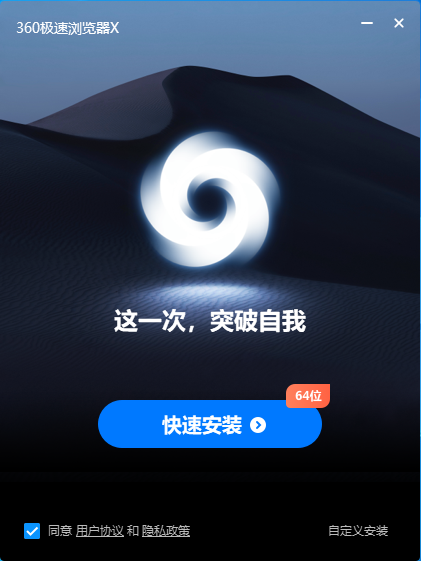
2、安装过程需要些时间,请耐心等待。安装完成后会运行360极速浏览器。
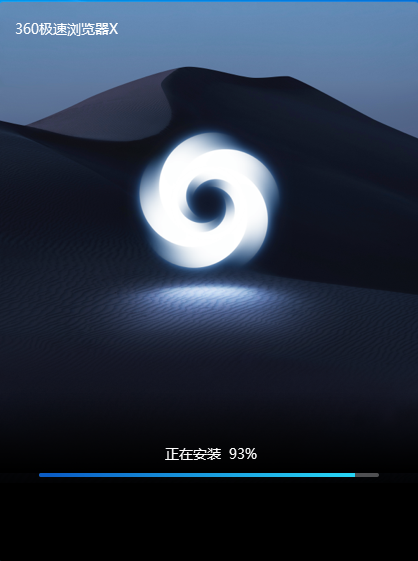
360极速浏览器X使用方法
360极速浏览器怎么设置兼容模式
1、打开在本站下载的360极速浏览器,打开软件后点击右上角的三个横杠图标。
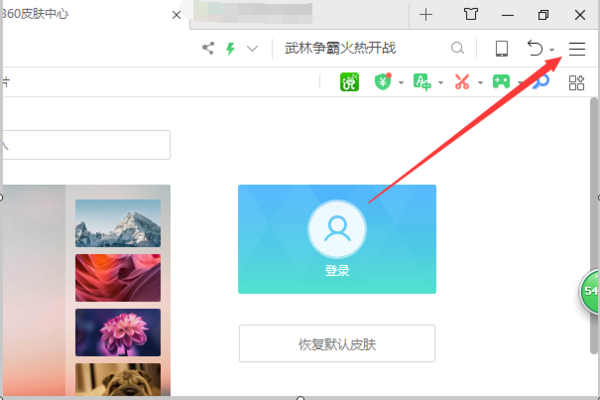
2、在弹出的选项中点击【设置】。

3、在打开的360极速浏览器设置窗口中点击左侧的【高级设置】。
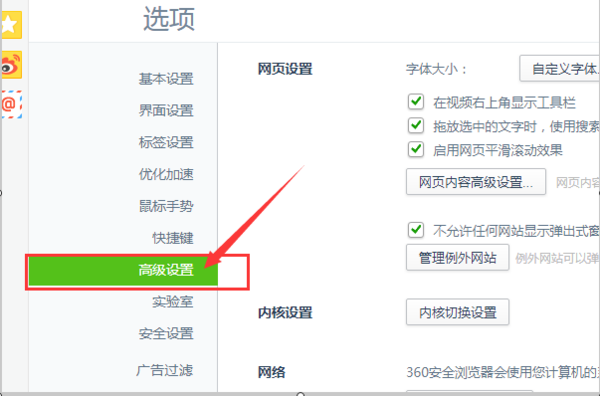
4、进入高级设置界面后,点击页面中间的内核切换设置。
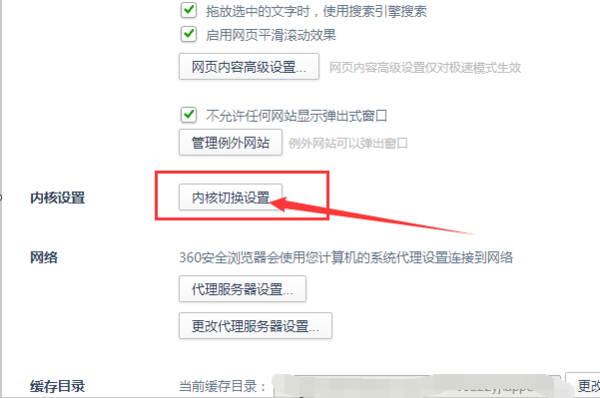
5、点击右侧的WEBKIT选项并选择需要兼容的IE浏览器版本,可完成360浏览器的兼容模式的设置。
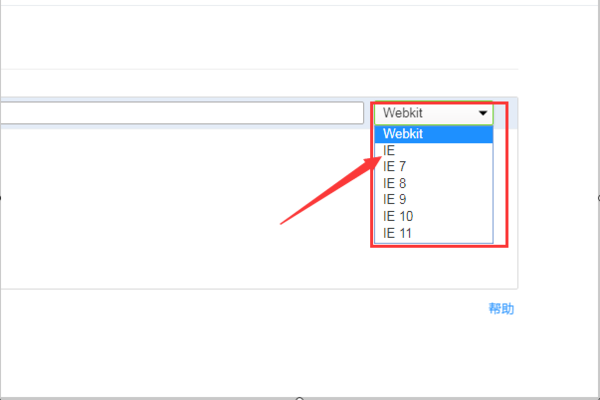
360极速浏览器X软件特色
1、采用Chromium 119内核
采用Chromium 119内核,支持HDR
修复浏览器高危漏洞及已知问题
2、360极速浏览器的64位版本
适配64位系统
适配Win11系统UI
3、性能优化,启动速度、页面加载速度大幅提升
比极速浏览器32位版本性能提升50%
通过指令优化,PGO(Profile Guided Optimization)、LTO(Link Time Optimization) 和二进制重排(orderfile),启动速度提升50%
通过新的 V8 JavaScript 编译器 Sparkplug 和 short builtins 机制,chrome新内核 页面JS执行,性能提升23%
4、兼容模式
依然支持IE模式
完美兼容各种办公OA系统
5、全新新标签页
全新界面,高清壁纸背景,让浏览器更时尚大气
网址导航全新升级,高质量检索一步到位
6、全新扩展中心
扩展中心样式升级
7、全屏浏览模式
让视图进入无边界沉浸式体验
360极速浏览器X常见问题合集
360极速浏览器internet选项在哪?
因为360极速浏览器是一款基于Chromium开源的浏览器,想要找到他的internet选项请先在右上角处单击那个小扳手图标按钮,或是你可借助ie浏览器打开。
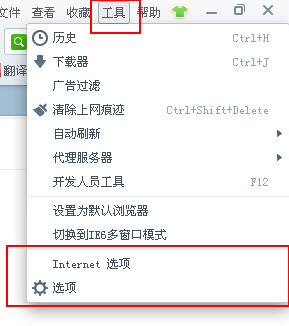
360极速浏览器收藏夹在什么位置?
1、360极速浏览器的收藏夹在哪里:请先打开已安装的360极速浏览器,然后在图中所示位置右键将【显示收藏夹按钮】选项勾选,收藏夹就会在界面上展示了。
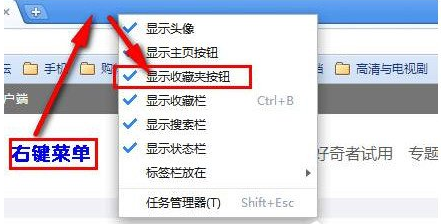
2、如图:在左上角处我们可以看到360极速浏览器的收藏夹,如你有360账号还可以找回丢失的收藏夹内容哦。
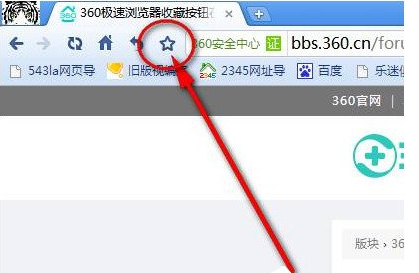
360极速浏览器怎么设置键盘的快捷键?
1.首先我们先打开360极速浏览器,然后根据提示找到工具这个按钮,如图所示:单击右上角处的这个工具按钮。
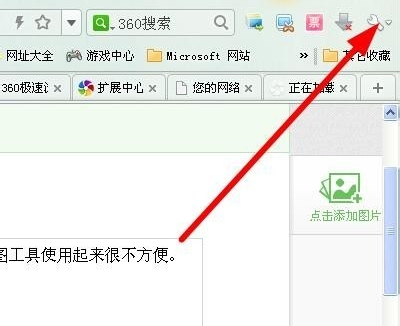
2.单击进入设置界面后我们可以看到有很多功能,如:基本设置、标签设置、优化加速、广告拦截等,在最下边的那个功能是【高级设置】我们需要点进去。
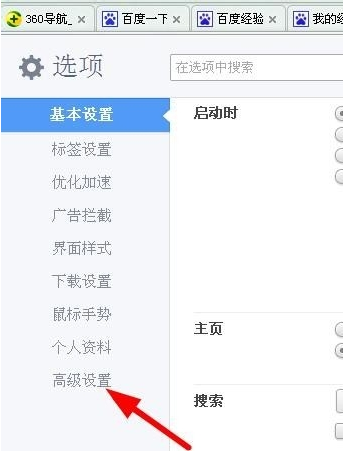
3.进入高级设置界面我们找到在右边的界面位置找到360极速浏览器的【键盘快捷键】按钮,我们需要单击进去。
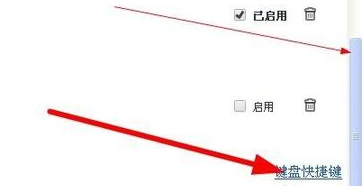
4.进入到键盘快捷键设置界面,如图:这里有很多可设置的快捷键,有360屏幕截图、网页元素查看器等,我们设置自己需要的快捷键即可。
上一篇:小智双核浏览器官方版
下一篇:搜狗高速浏览器12电脑版
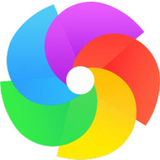



 360解压缩软件2023
360解压缩软件2023 看图王2345下载|2345看图王电脑版 v10.9官方免费版
看图王2345下载|2345看图王电脑版 v10.9官方免费版 WPS Office 2019免费办公软件
WPS Office 2019免费办公软件 QQ浏览器2023 v11.5绿色版精简版(去广告纯净版)
QQ浏览器2023 v11.5绿色版精简版(去广告纯净版) 下载酷我音乐盒2023
下载酷我音乐盒2023 酷狗音乐播放器|酷狗音乐下载安装 V2023官方版
酷狗音乐播放器|酷狗音乐下载安装 V2023官方版 360驱动大师离线版|360驱动大师网卡版官方下载 v2023
360驱动大师离线版|360驱动大师网卡版官方下载 v2023 【360极速浏览器】 360浏览器极速版(360急速浏览器) V2023正式版
【360极速浏览器】 360浏览器极速版(360急速浏览器) V2023正式版 【360浏览器】360安全浏览器下载 官方免费版2023 v14.1.1012.0
【360浏览器】360安全浏览器下载 官方免费版2023 v14.1.1012.0 【优酷下载】优酷播放器_优酷客户端 2019官方最新版
【优酷下载】优酷播放器_优酷客户端 2019官方最新版 腾讯视频播放器2023官方版
腾讯视频播放器2023官方版 【下载爱奇艺播放器】爱奇艺视频播放器电脑版 2022官方版
【下载爱奇艺播放器】爱奇艺视频播放器电脑版 2022官方版 2345加速浏览器(安全版) V10.27.0官方最新版
2345加速浏览器(安全版) V10.27.0官方最新版 【QQ电脑管家】腾讯电脑管家官方最新版 2024
【QQ电脑管家】腾讯电脑管家官方最新版 2024 360安全卫士下载【360卫士官方最新版】2023_v14.0
360安全卫士下载【360卫士官方最新版】2023_v14.0